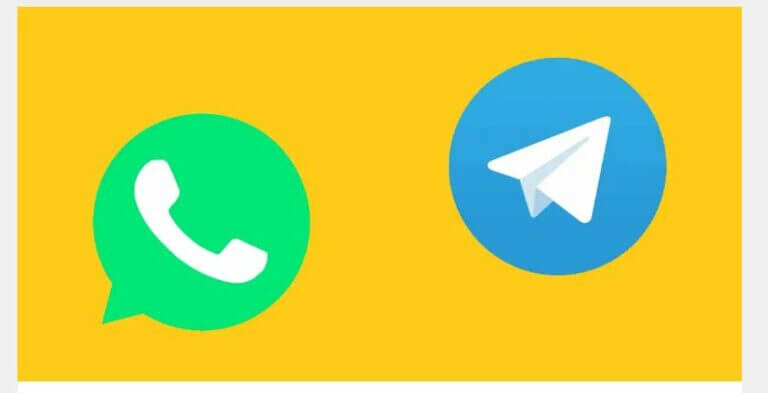Telegram အက်ပလီကေးရှင်းသည် WhatsApp ကိုထောက်ပံ့သောအင်္ဂါရပ် ၅ ချက်
WhatsApp သည် ကမ္ဘာပေါ်တွင် လူကြိုက်အများဆုံး instant messaging application များထဲမှ တစ်ခုဖြစ်ပြီး ၎င်း၏အသုံးပြုသူအရေအတွက်သည် ယခုနှစ်အတွင်း ကမ္ဘာတစ်ဝှမ်းရှိ သုံးစွဲသူ နှစ်ဘီလီယံကျော်အထိ ရောက်ရှိခဲ့ပြီး ၎င်းမှတစ်ဆင့် ပေးပို့သည့် မက်ဆေ့ချ်အရေအတွက်သည် တစ်ရက်လျှင် 65 ဘီလီယံအထိ ရှိလာသောကြောင့် WhatsApp မှ ဆက်လက်လုပ်ဆောင်လျက်ရှိသည်။ ပြိုင်ဆိုင်မှုထက် ဆက်လက်ရှိနေစေရန် အပ်ဒိတ်များနှင့် အင်္ဂါရပ်အသစ်များကို ပေးဆောင်ပါ။
ဤကိန်းဂဏန်းများအားလုံးရှိသော်လည်း Telegram အက်ပလီကေးရှင်းသည် WhatsApp နှင့် ပြိုင်ဖက်ဖြစ်ပြီး သုံးစွဲသူဦးရေမှာ တစ်လလျှင် သန်း 400 ကျော်အထိရောက်ရှိနေကာ ကုမ္ပဏီမှ လုပ်ဆောင်ချက်အသစ်များစွာကို ပေးဆောင်သောကြောင့် လာမည့်နှစ်များအတွင်း ဤအရေအတွက်သည် နှစ်ဆတိုးလာမည်ဟု မျှော်လင့်ရသည်။ WhatsApp အက်ပလီကေးရှင်းကို ယှဉ်ပြိုင်ရန် အခြေခံ။
Telegram သည် WhatsApp ကို ပံ့ပိုးပေးသည့် ထိပ်တန်းအင်္ဂါရပ် ၅ ချက်ဖြစ်သည်။
1- ပေးပို့ထားသော မက်ဆေ့ချ်များကို ပြုပြင်ရန် စွမ်းရည်-
စမတ်ဖုန်းများတွင်ဖြစ်စေ၊ desktop ဗားရှင်းတွင်ဖြစ်စေ Telegram အပလီကေးရှင်းတွင်ရရှိနိုင်သောအရေးကြီးဆုံးအင်္ဂါရပ်တစ်ခုမှာ (Modify Sent Messages) လုပ်ဆောင်ချက်ဖြစ်ပြီး အကယ်၍ သင်သည် အပလီကေးရှင်းရှိတစ်စုံတစ်ဦးထံ မက်ဆေ့ချ်ပေးပို့ပါက ၎င်းကိုပေးပို့ပြီးနောက် ၎င်းကိုသင်ရှာဖွေတွေ့ရှိခြင်းဖြစ်သည်။ မမှန်သောအချက်အလက်များပါဝင်သည် သို့မဟုတ် စာလုံးပေါင်းအမှားများပါရှိသည် သို့မဟုတ် သင်သည် စကားလုံးတစ်လုံးကို အခြားတစ်ခုဖြင့် အစားထိုးလိုပါက သို့မဟုတ် ယေဘုယျအားဖြင့် သင်ပေးပို့ပြီးနောက် 48 နာရီအကြာတွင် သင်သည် မက်ဆေ့ချ်တွင် သင်အလိုရှိသော မည်သည့်ပြုပြင်မွမ်းမံမှုများကိုမဆို ပြုလုပ်နိုင်သော အက်ပ်တစ်ခုဖြစ်သည်။
ဤအဆင့်များကို လိုက်နာခြင်းဖြင့် Telegram အက်ပ်အတွင်း ပေးပို့သော မက်ဆေ့ချ်များကို သင် ပြင်ဆင်နိုင်သည်-
- သင်တည်းဖြတ်လိုသော ပေးပို့ထားသော မက်ဆေ့ချ်ကို ကြာရှည်စွာ နှိပ်ပါ။
- Telegram မိုဘိုင်းအက်ပ်ကို သင်အသုံးပြုနေပါက စခရင်၏ထိပ်ရှိ ဘောပင်အဖြစ် ပေါ်လာသည့် “တည်းဖြတ်ရန်” ရွေးချယ်မှုကို နှိပ်ပါ။
- အကယ်၍ သင်သည် အပလီကေးရှင်း၏ ဒက်စတော့ဗားရှင်းကို အသုံးပြုနေပါက၊ သင်ပြင်ဆင်လိုသော ပေးပို့ထားသော မက်ဆေ့ချ်ကို ရွေးချယ်ပါ၊ ဖန်သားပြင်အောက်ခြေရှိ ရွေးချယ်စရာများစွာပါဝင်သည့် ဘားတစ်ခုကို သင်တွေ့မြင်ရမည်ဖြစ်ပြီး ၎င်းတို့တွင် ရွေးချယ်စရာ (တည်းဖြတ်ရန်) ၎င်းကို နှိပ်ပါ။ .
- စာသားကို သင်နှစ်သက်သလို တည်းဖြတ်နိုင်ပြီး Submit ကို ထပ်မံနှိပ်ပါ။ သို့သော် သင်မွမ်းမံထားသော မက်ဆေ့ချ်သည် ဤမက်ဆေ့ချ်၏ အကြောင်းအရာကို ပြုပြင်ထားသည်ကို အခြားသူအား ညွှန်ပြသည့် ဘောပင်ငယ်တစ်ခု ပေါ်လာမည်ဖြစ်ကြောင်း သတိပြုပါ။
- အကယ်၍ အခြားပါတီမှ မရရှိနိုင်သေးပါက မက်ဆေ့ချ်ကို မဖတ်ရသေးပါက၊ သင်သည် နှစ်ဖက်စလုံးမှ မက်ဆေ့ချ်ကို အပြီးအပိုင် ဖျက်နိုင်မည်ဖြစ်ပြီး၊ သင်ဖျက်လိုက်သော အကြောင်းကြားစာကို အခြားသူတစ်ဦးမှ မြင်တွေ့မည်မဟုတ်ပါ။ ၎င်းသည် မက်ဆေ့ချ်ကို ဖျက်လိုက်ကြောင်း အခြားသူအား ပြောပြသည့် WhatsApp နှင့် ဆန့်ကျင်ဘက်ဖြစ်သည်။
2- စမတ်အသိပေးချက်များ-
Telegram (Smart Notifications) အင်္ဂါရပ်သည် သုံးစွဲသူအား စိတ်အနှောင့်အယှက်ဖြစ်စေသော မည်သည့်အဖွဲ့တွင်မဆို အသိပေးချက်များကို အသံတိတ်ရန် ခွင့်ပြုသော်လည်း အဖွဲ့၏အဖွဲ့ဝင်တစ်ဦးမှ သူ့ကိုဖော်ပြသည့်အခါ သို့မဟုတ် တစ်စုံတစ်ဦးမှ ၎င်း၏မက်ဆေ့ချ်များကို စာပြန်သည့်အခါတွင် အကြောင်းကြားချက်များကို လက်ခံရရှိမည်ဖြစ်သည်။ WhatsApp တွင် မရရှိနိုင်သေးပါ။
Telegram အက်ပ်သည် ၎င်း၏အသုံးပြုသူများအား အဖွဲ့၏အဖွဲ့ဝင်အားလုံးကို အကြောင်းအရာအချို့ကို ပို့စ်တင်ခြင်းမပြုရန် ကန့်သတ်ရန် သို့မဟုတ် အဖွဲ့ဝင်အချို့ကို မက်ဆေ့ခ်ျလုံးဝပေးပို့ခြင်းမှ တားမြစ်ထားပြီး အုပ်စုစီမံခန့်ခွဲသူများကိုသာ ချတ်လုပ်ခွင့်ပြုထားသည်။
4- အသံမပါဘဲ မက်ဆေ့ချ်ပို့နိုင်မှု ၊
Telegram သည် ၎င်း၏အသုံးပြုသူများအား အကြောင်းကြားချက်အတွက် အသံမပါဘဲ တစ်ဦးချင်း သို့မဟုတ် အဖွဲ့များထံ မက်ဆေ့ချ်များ ပေးပို့နိုင်စေကာ ပေးပို့ရန်ခလုတ်ကို နှိပ်ပြီး ဖိထားပြီး အသံမပါဘဲ ပေးပို့ရန် ရွေးချယ်ပါ။ လက်ခံသူသည် ပုံမှန်အတိုင်း အကြောင်းကြားချက်တစ်ခုကို လက်ခံရရှိလိမ့်မည်၊ သို့သော် သူ၏ဖုန်းသည် အသံထွက်မည်မဟုတ်ပါ၊ ၎င်းသည် လက်ခံသူအား အနှောက်အယှက်မဖြစ်ဘဲ မက်ဆေ့ချ်များပေးပို့ရန်အတွက် အကောင်းဆုံးရွေးချယ်မှုတစ်ခုဖြစ်သည်။
5- လျှို့ဝှက်စွာ မိမိကိုယ်ကို ဖျက်ဆီးသော စကားဝိုင်းများ
တစ်စုံတစ်ဦးနှင့် ဆက်သွယ်ရာတွင် ကိုယ်ရေးကိုယ်တာနှင့် လုံခြုံရေးအတွက် စိုးရိမ်ပူပန်စရာ အကြောင်းရင်းရှိပါက Telegram သည် သင့်အား လျှို့ဝှက်စကားဝိုင်းများကို အသုံးပြုခွင့်ပေးကာ သင့်စက်မှ မက်ဆေ့ဂျ်များနှင့် ဖိုင်များကို ဖတ်ပြီးနောက် အခြားသူ၏စက်ပစ္စည်းမှ မက်ဆေ့ဂျ်များနှင့် ဖိုင်များ ပျောက်ကွယ်သွားစေရန် မိမိကိုယ်ကို ဖျက်စီးခြင်းကောင်တာကို သင်ဖွင့်နိုင်သည် သို့မဟုတ် ဖွင့်လှစ်ခဲ့သည်။
လျှို့ဝှက်စကားဝိုင်းများအားလုံးကို သင့်ဖုန်းထဲတွင် သိမ်းဆည်းထားပြီး Telegram ဆာဗာများသို့ အပ်လုဒ်မတင်ဘဲ၊ ဆိုလိုသည်မှာ ၎င်းတို့ကို ဖန်တီးထားသည့် စက်တွင် သင်သာ ၎င်းတို့ကို ဝင်ရောက်ကြည့်ရှုနိုင်ပြီး သင်အကောင့်ထွက်ခြင်း သို့မဟုတ် အက်ပ်ကို ဖျက်လိုက်သည်နှင့် ၎င်းတို့ ပျောက်သွားမည်ဖြစ်သည်။
Telegram တွင် လျှို့ဝှက်စကားဝိုင်းတစ်ခု စတင်ရန်၊ သင်သည် ဤအဆင့်များကို လိုက်နာနိုင်သည်-
- Telegram အက်ပ်သို့သွားပြီး၊ ညာဘက်အပေါ်ထောင့်ရှိ အလျားလိုက်မျဉ်းသုံးကြောင်းဖြစ်သည့် ရွေးချယ်စရာမီနူးကို နှိပ်ပါ။
- New Secret Chat ကိုနှိပ်ပါ။
- မီနူးမှတဆင့် သင်ဆက်သွယ်လိုသော အဆက်အသွယ်ကို ရွေးပါ၊ ထို့နောက် စကားဝိုင်းကို စတင်ပါ။
- Self-destruct counter ကိုအသက်သွင်းရန်; iOS ရှိ စာသားအကွက်ဘေးနှင့် Android ရှိ ချက်တင်စခရင်၏ ထိပ်တွင်ရှိသော နာရီအိုင်ကွန်ကို နှိပ်ပါ။
- ထို့နောက် သင်အလိုရှိသောအချိန်ကို ရွေးချယ်ပါ၊ လက်ခံသူသည် စာကိုဖတ်သောအခါ (၎င်း၏ဘေးတွင် အစိမ်းရောင်အမှတ်အသားနှစ်ခုဖြင့်ပေါ်လာသောအခါ) ကောင်တာစတင်ပါမည်။ အချိန်ကုန်သွားသောအခါ၊ မက်ဆေ့ချ်ကို မရေးထားသကဲ့သို့ စက်နှစ်ခုလုံးမှ ဖျက်လိုက်ပါသည်။
- ကိုယ်တိုင်ဖျက်စီးသည့်ကောင်တာသည် အသက်ဝင်ပြီးနောက် ပေးပို့သည့်စာများအတွက်သာ အလုပ်လုပ်ပြီး ယခင်မက်ဆေ့ချ်များကို မထိခိုက်စေပါ။
လျှို့ဝှက်စကားဝိုင်းများသည် စက်ပစ္စည်းနှင့် ဆက်စပ်နေကြောင်း သတိရပါ၊ ထို့ကြောင့် သင့်စက်ပစ္စည်းတစ်ခုမှ လျှို့ဝှက်စကားဝိုင်းတစ်ခုကို စတင်ပါက၊ ၎င်းကို အခြားစက်ပစ္စည်းတွင် တွေ့ရှိမည်မဟုတ်ပါ။ ထို့အပြင် သင်သည် အကောင့်ထွက်ပါက၊ သင်၏လျှို့ဝှက်ပြောဆိုမှုများအားလုံးကို ဆုံးရှုံးမည်ဖြစ်သည်။ သင်ဆန္ဒရှိပါက လူတစ်ဦးတည်းနှင့် လျှို့ဝှက်စကားဝိုင်းများစွာကို ဖန်တီးနိုင်သည်။